
JUNKで見つけたMac純正のApple Keyboard A1048 (US配列)を衝動買い。
かなり状態が悪いのですがとりあえず分解清掃していきます。
JUNKのキーボードを分解しますので、かなり汚い画像が表示されます。
苦手な方はご注意ください!!
現状の汚れチェック
まずはサクッと状況確認。
※汚れがひどいので小さめの画像アップ

USキー配列なのでキートップにひらがな表記はありません。
@はSHIFTと数字の2同時押しです。

筐体がクリアなので余計に目立つとはいえ・・・・
かなりの汚いです。

モザイクかけたほうが良いぐらいの汚れっぷり。
汚い画像はこのくらいにして分解清掃開始です。
A1048分解開始
まずは裏側のネジを外していきます。
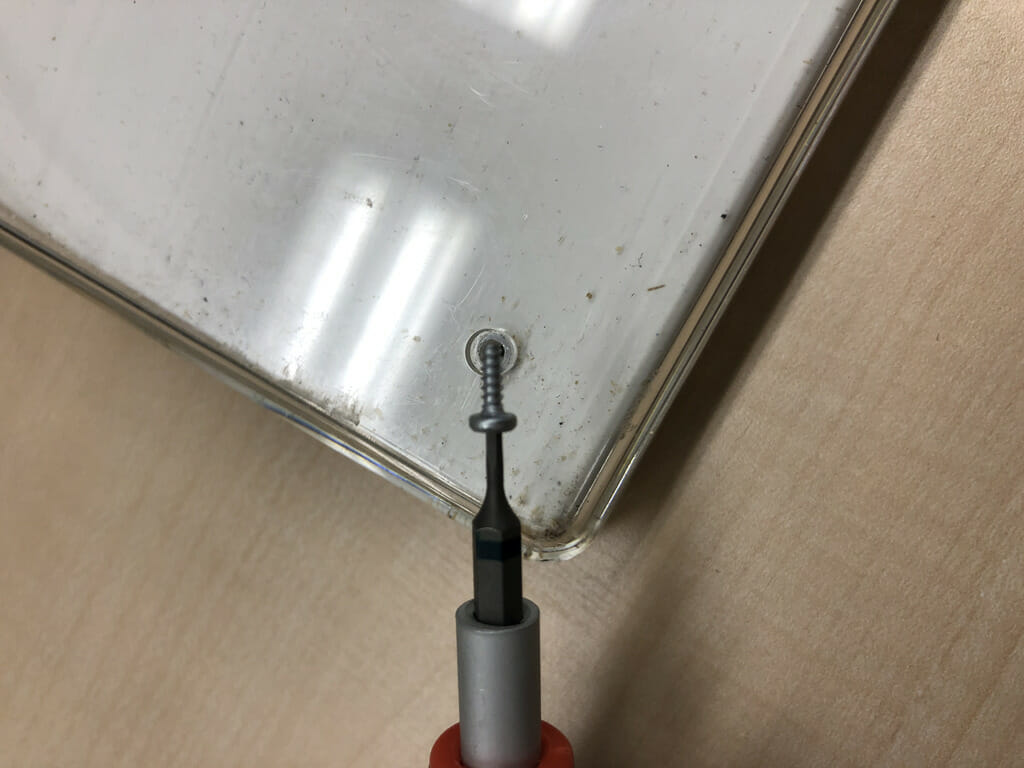


キー側の部分を下にずらした写真になります。キー側と下の部分がフラットケーブルでつながっているので強く引っ張るのは厳禁です。

USBケーブルのガイドのプラスチックを取り外します。
上下が分かるように記載があります。
その脇の2つのプラスネジと基盤のネジも外していきます。

基盤とUSBポートの部分が外れます。

USBポートのプラスチックカバーも外します。USBのケーブルは基盤にハンダ付けされているので今回は取り外しません。
ここまでで分解は完了です。
ここからキーボードのキートップを外していきます。
※かなり汚いので画像小さめでアップします。
通常のキーは真上に引き抜けば外れます。
一部キー(スペースキー等)は針金でついていますのでプラスチックの爪を割らないように慎重に外します。


漂白剤にて漂白&洗浄
取り外したキーをワイドハイターEXパワーに漬けて漂白します。


ほぼ原液のワイドハイターEXパワーに漬けます。
※作業時はビニール手袋推奨。今回は汚過ぎて分解時から使い捨ての手袋してました。
キートップを外した側を掃除していきます。

ダイソーで入手したマルチすみっこ洗いに少しだけ水を付けてこすっていきます。
ひたすらこすって汚れを掻き出します。

この、「マルチすみっこ洗い」きれいになるんですが緑色の部分がポロポロはがれる場合があります。何とか素手で触れるようになってきました。
続いて裏側のクリアの部分と底の部分の清掃。

取れない汚れは消しゴムでゴシゴシするときれいになります。白色のブラスチック部分はメラミンスポンジでこすっても良いのですが、クリアのプラスチックは傷がつくのでメラミンスポンジNGです。
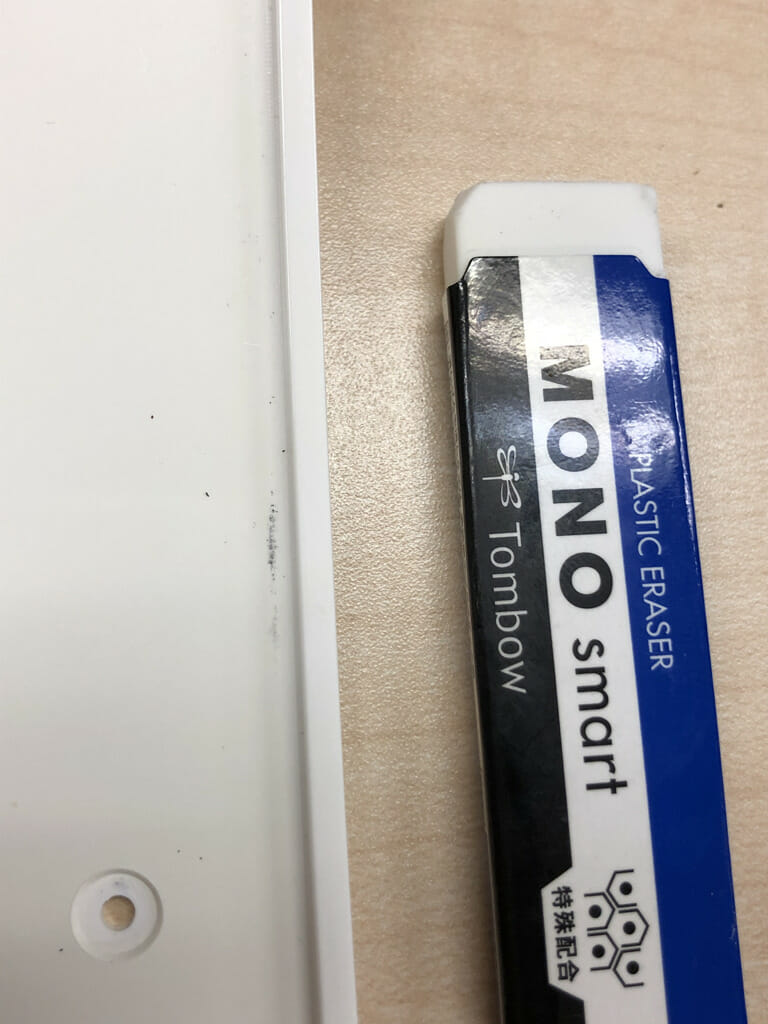
ゴシゴシするとある程度は汚れが取れます。
ちなみにUSBケーブルも消しゴムでゴシゴシ

消しゴムが哀れな姿になりますが、案外きれいになります。

ワイドハイターEXパワーに漬けおきしておいたキートップをすすいで乾かします。
水分はしっかり飛ばしましょう。

もう素手で触っても大丈夫!

※取り外すとプラスチックの爪が割れそうで怖かったため、スペースキー等の金属の留め具は取り外さずに漂白剤に漬けましたが問題はありませんでした。
洗浄後の組み立て
ここからは、分解した手順とは逆で組み立てていきます。

汚過ぎで清掃写真が載せれなかったクリアのカバーもきれいになりました。

経年劣化で少しヒビのような傷が入っていますが、年式を考えるとさすがに仕方がない
分解清掃完了
分解清掃完了!


未チェック品だったのでiMacにつないですべてのキーの動作確認をして完了。
HHK Lite2 for Macと一緒に。

ご注意ください
分解清掃など行う際はくれぐれも自己責任でお願いいたします。



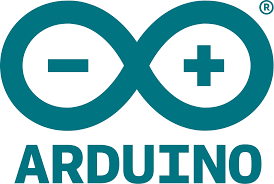



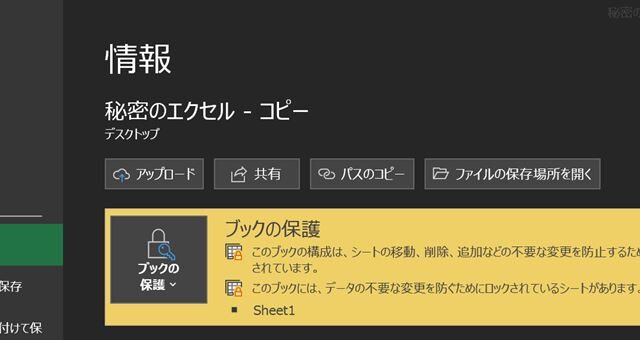




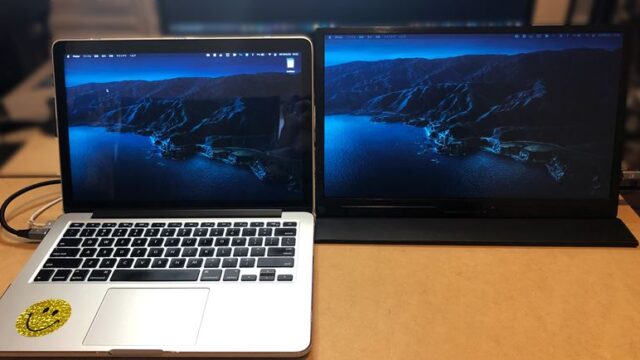


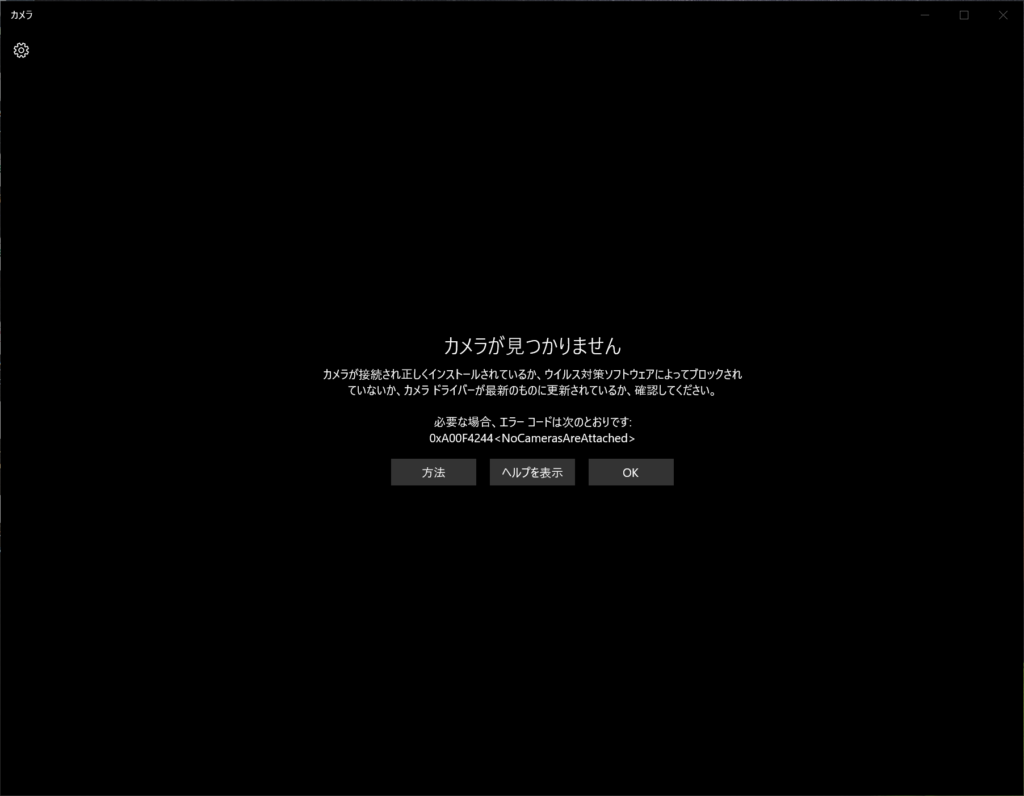
コメント